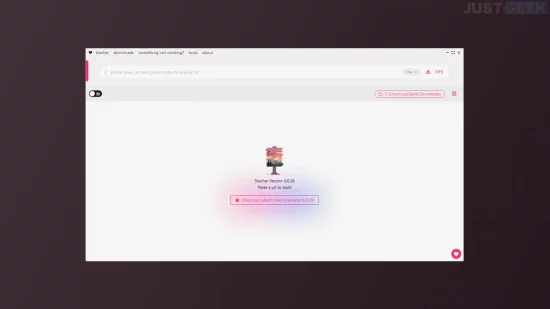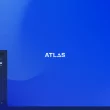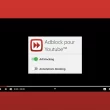Les vidéos YouTube foisonnent et certaines d’entre elles nous captivent plus que d’autres. Il arrive même que l’on souhaite conserver certaines pépites pour les visionner hors ligne ou les garder précieusement dans notre collection personnelle. En ce sens, nous tenions à vous présenter Stacher, un outil capable de télécharger vos vidéos YouTube préférées, mais pas que. On vous explique tout !
Télécharger des vidéos YouTube et d’autres plateformes
Stacher est un logiciel gratuit disponible sur Windows, macOS et Linux qui vous permet de télécharger n’importe quelle vidéo YouTube dans une multitude de formats : 3GP, AAC, FLAC, FLV, M4A, MP3, MP4, OPUS, VORBIS, WAV et WebM. Vous pouvez par exemple vous en servir pour télécharger uniquement le son d’une vidéo YouTube ou récupérer une vidéo pour la visionner hors ligne ou sur un autre appareil. Bref, les possibilités sont multiples.
Basé sur le célèbre outil en ligne de commande YouTube-DL, Stacher offre une interface utilisateur très facile à prendre en main qui rend le processus de téléchargement accessible à tous. Il vous suffit de copier l’URL de la vidéo que vous souhaitez télécharger, la coller dans l’application et sélectionner le format de sortie désiré. Le téléchargement démarre alors, et en quelques instants, la vidéo est sauvegardée sur votre PC, prête à être visionnée à tout moment, même sans connexion Internet.
Mais l’étendue des capacités de Stacher ne s’arrête pas là. En effet, en plus du téléchargement des vidéos YouTube, l’outil fonctionne également avec des vidéos issues d’autres plateformes populaires telles que Facebook, Twitter ou encore Vimeo. Cette polyvalence fait de Stacher une solution tout-en-un pour ceux qui souhaitent télécharger et convertir des vidéos du Web dans divers formats.
Enfin, notez que l’outil intègre plusieurs options intéressantes comme la possibilité d’importer une liste d’URL pour télécharger rapidement plusieurs vidéos en même temps, régler les vitesses de téléchargement et bien plus encore.
Comment utiliser Stacher pour télécharger vos vidéos préférées
L’utilisation de Stacher est un jeu d’enfants. Suivez simplement ces quelques étapes :
- Rendez-vous sur le site officiel de Stacher.
- Depuis la page d’accueil du site, cliquez sur « JUMP TO DOWNLOAD SECTION ».
- Téléchargez Stacher en cliquant sur le bouton « DOWNLOAD » sous votre système d’exploitation.
- Procédez à l’installation du logiciel sur votre ordinateur, puis exécutez-le.
- Si un message de Windows Defender apparaît, cliquez sur « Informations complémentaires », puis sur « Exécuter quand même ». Cet avertissement survient car Stacher n’a pas de signature numérique, une décision de l’auteur pour éviter les coûts liés à la certification sans introduire de publicités dans le logiciel.
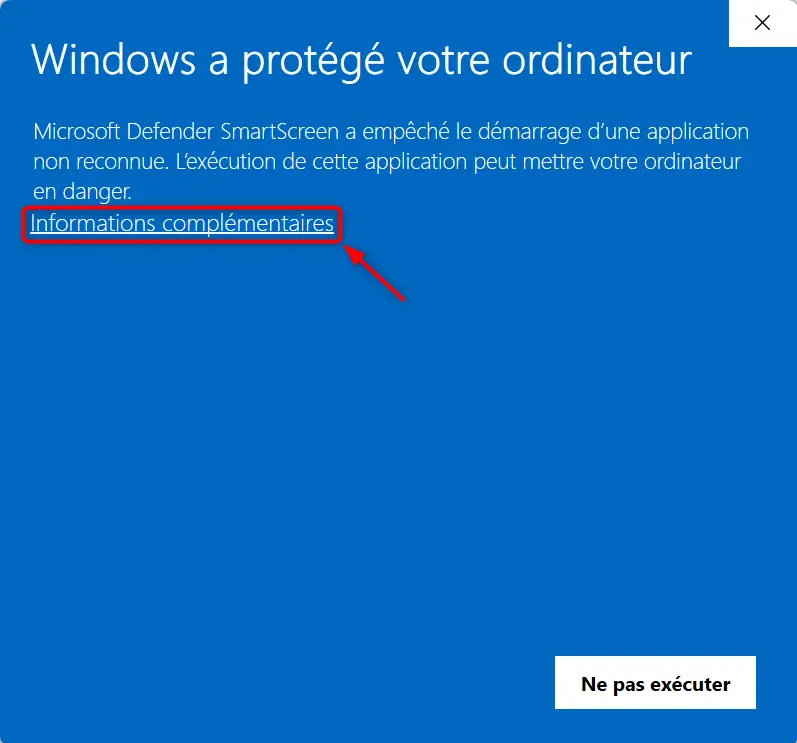
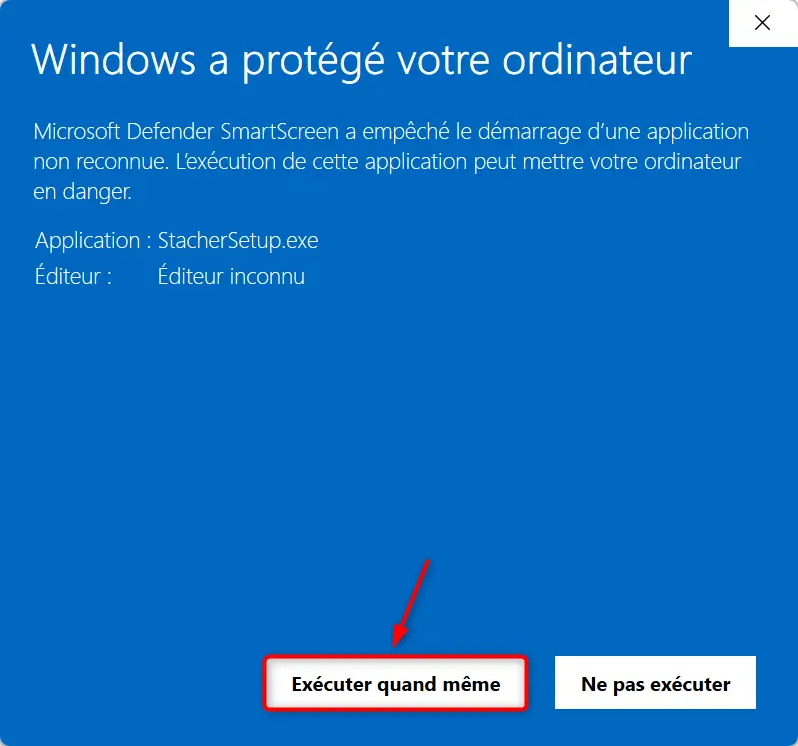
- À l’ouverture du programme, cliquez sur « I Agree, Let’s Go ».
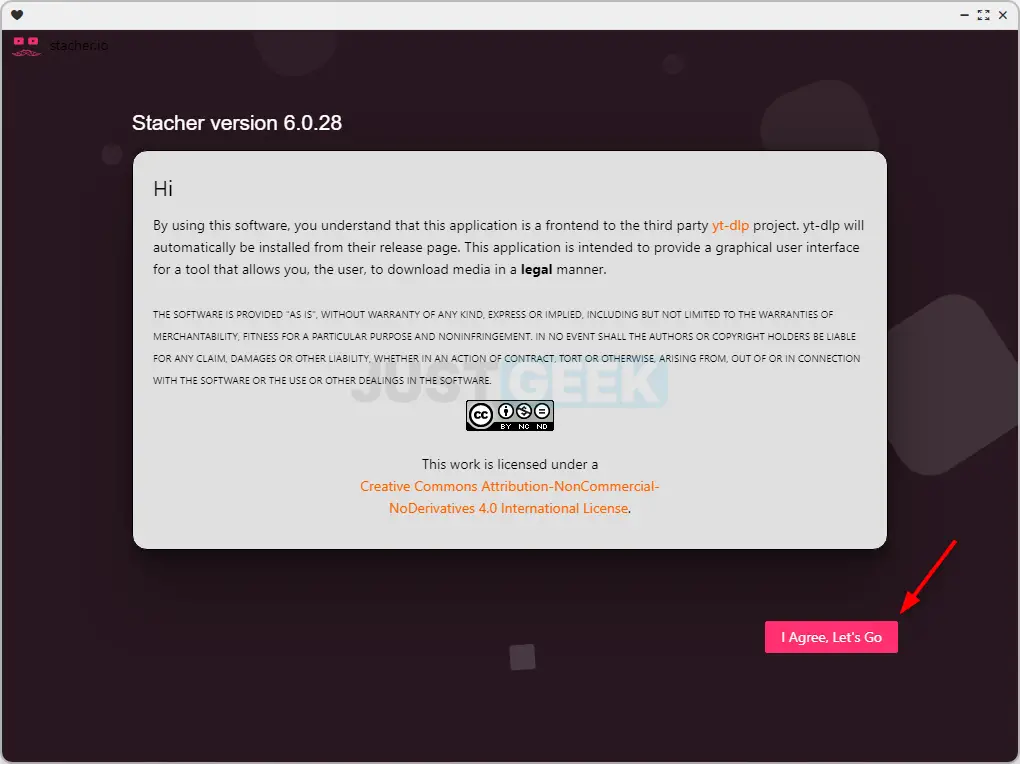
- Téléchargez la bibliothèque FFmpeg nécessaire pour le traitement et la conversion de certaines vidéos.
- Ensuite, depuis l’interface de Stacher, cliquez sur le menu « Tools », puis sur « Import FFMPEG *.zip ».
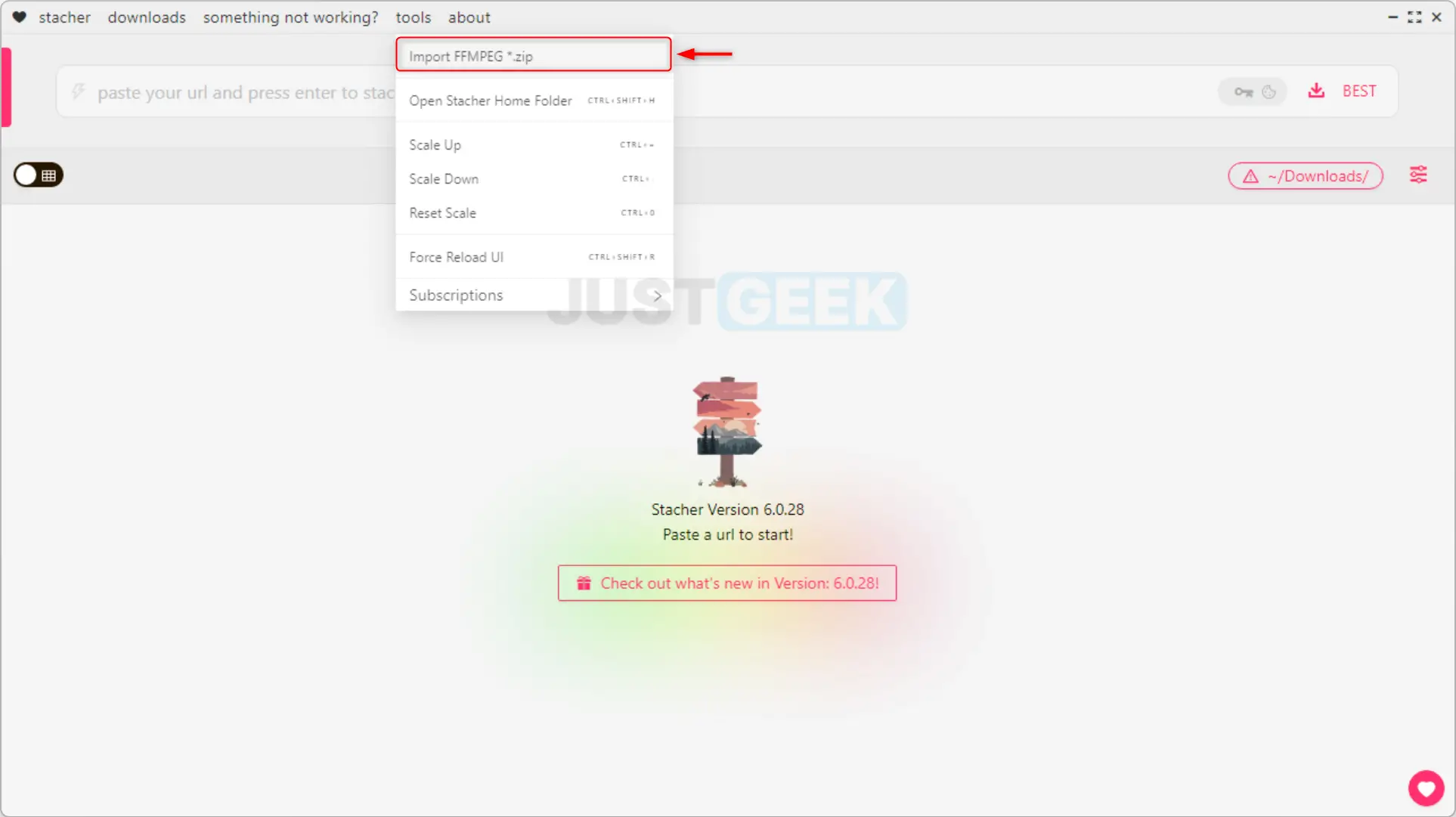
- Sélectionnez le fichier ffmpeg-master-latest-win64-gpl.zip, puis cliquez sur « Ouvrir ».
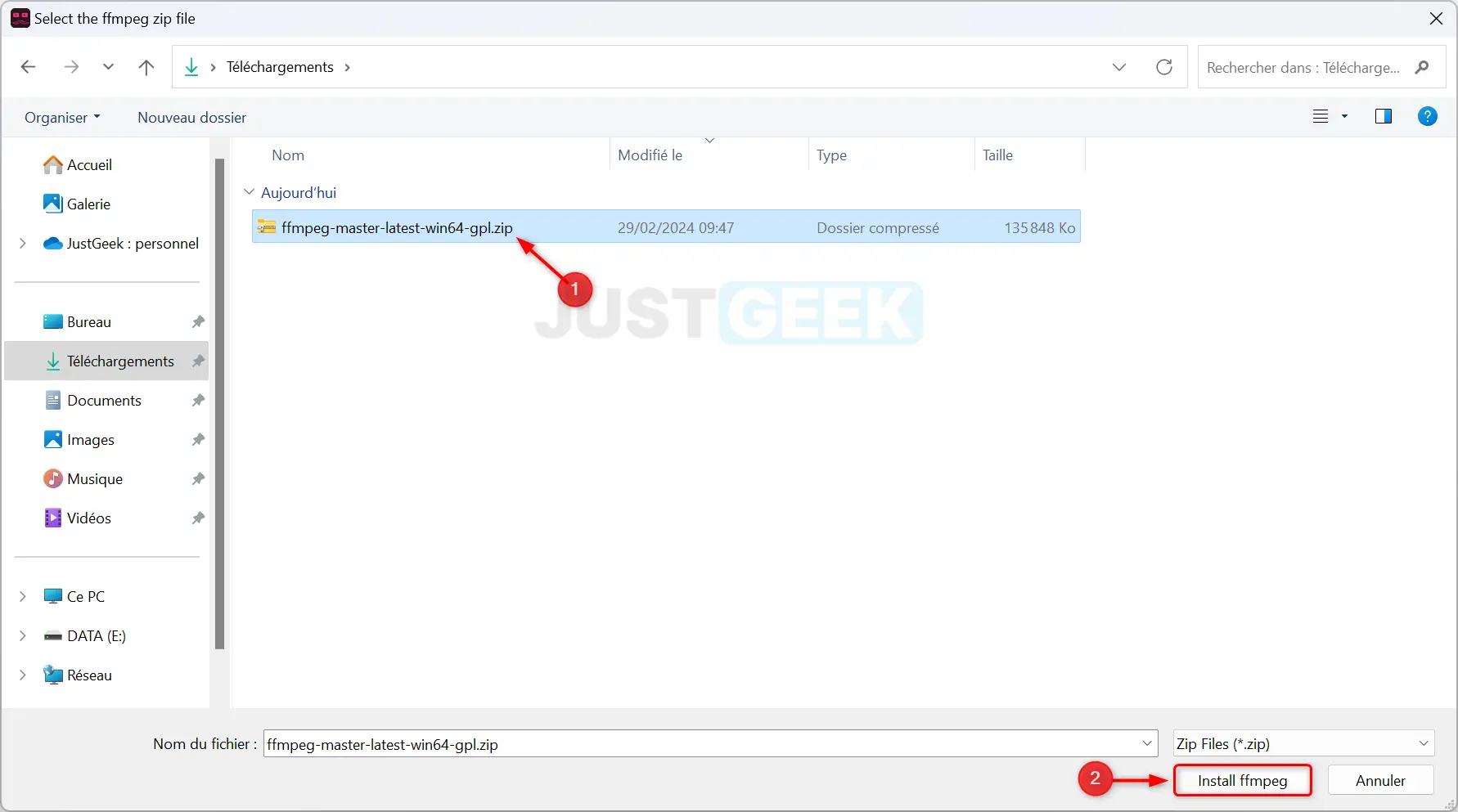
- Sélectionnez le répertoire de destination pour les téléchargements.
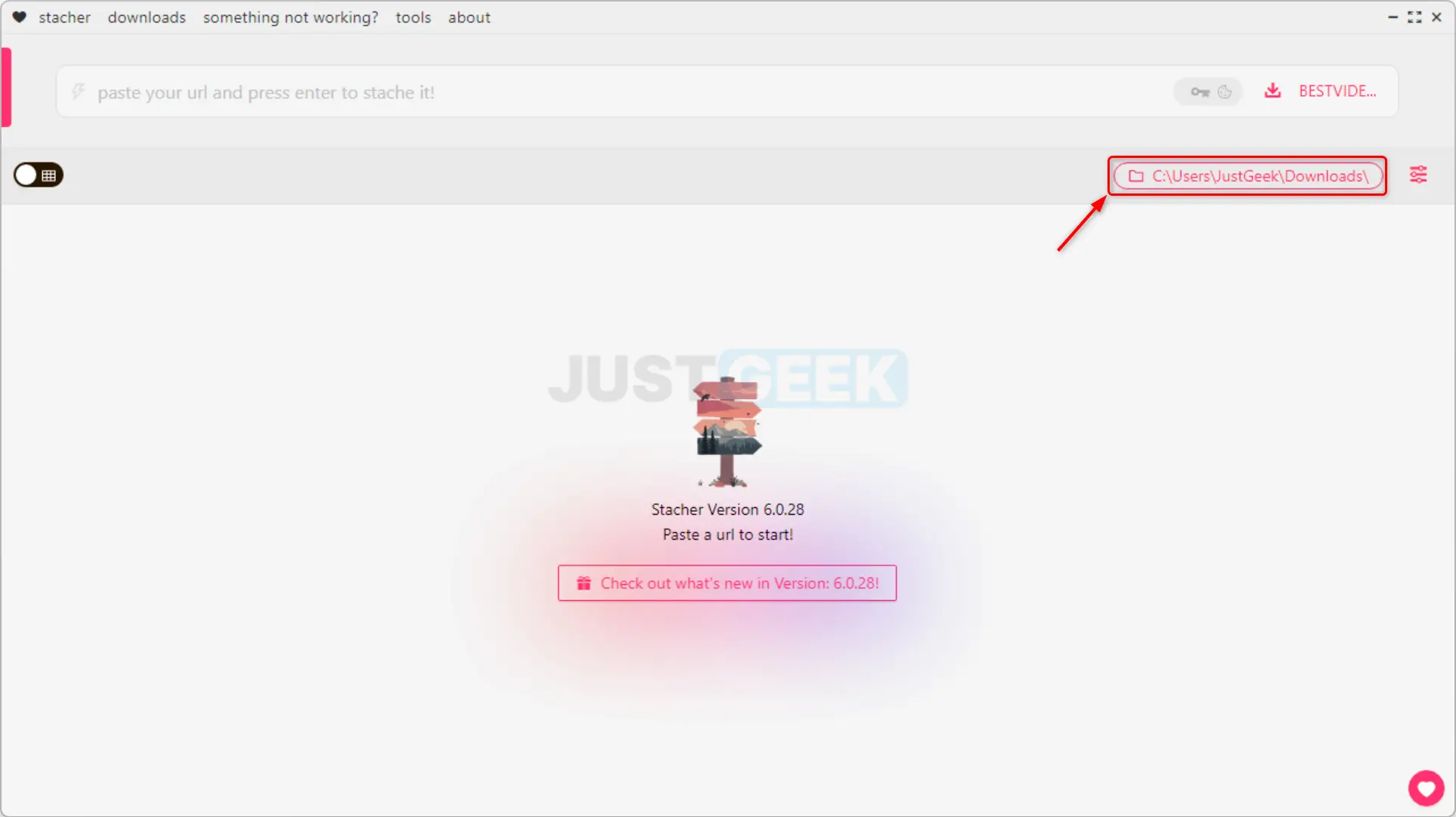
- Sélectionnez le format de sortie que vous souhaitez, par exemple MP3.
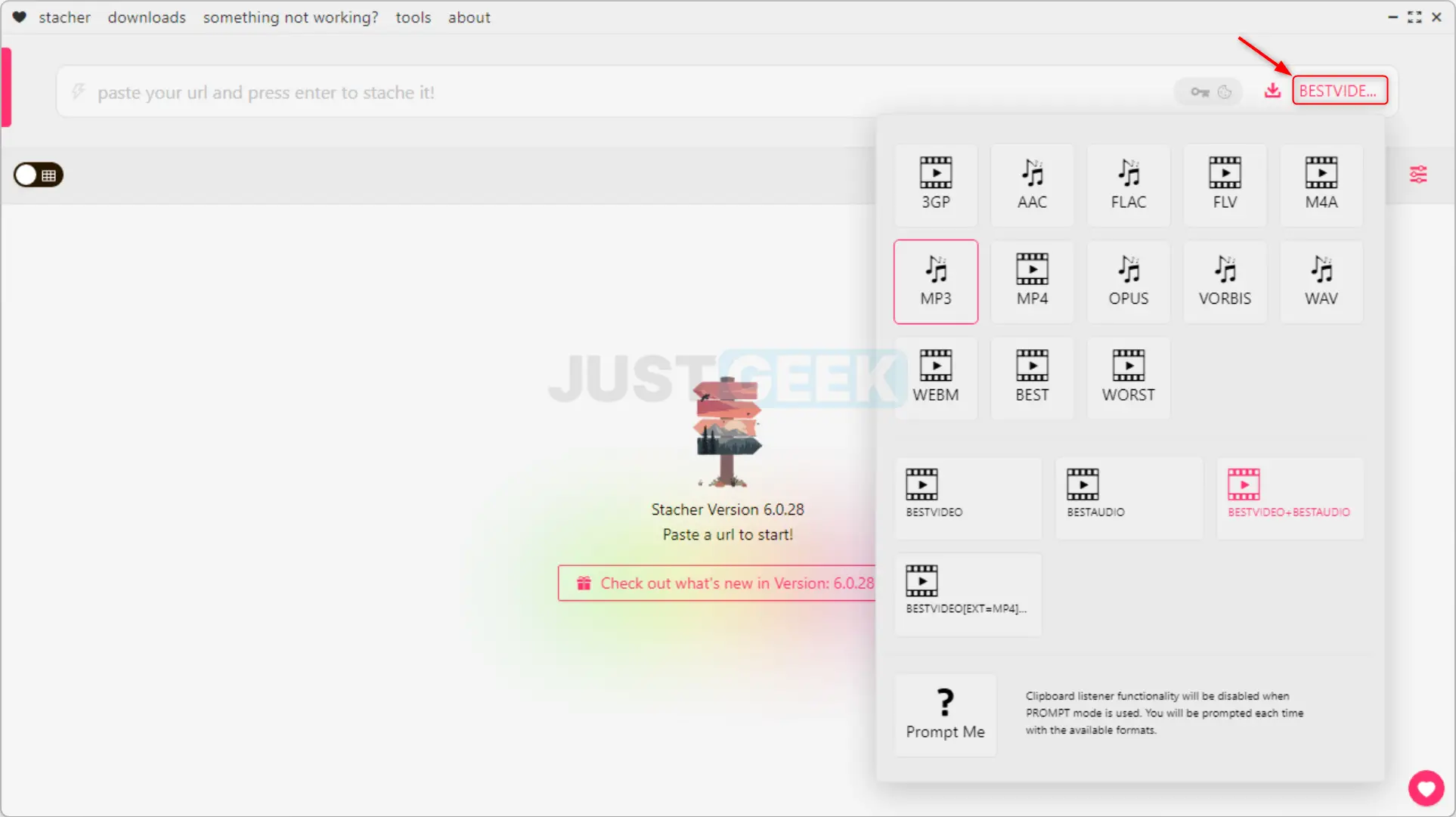
- Collez l’URL de la vidéo YouTube que vous souhaitez télécharger dans le champ prévu à cet effet, puis cliquez sur le bouton de téléchargement pour lancer l’opération.
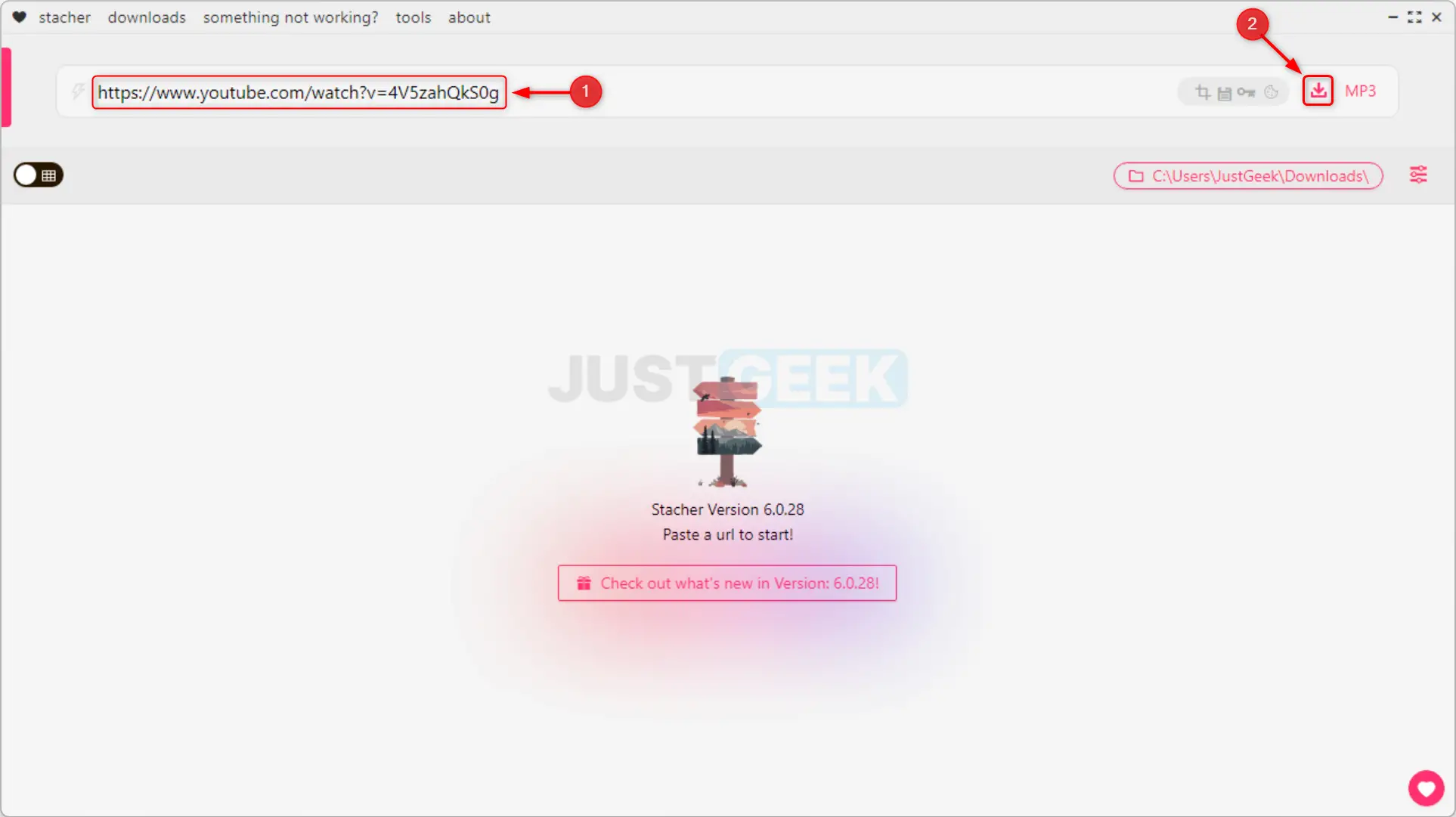
- Retrouvez votre fichier téléchargé dans le dossier que vous avez défini au préalable.
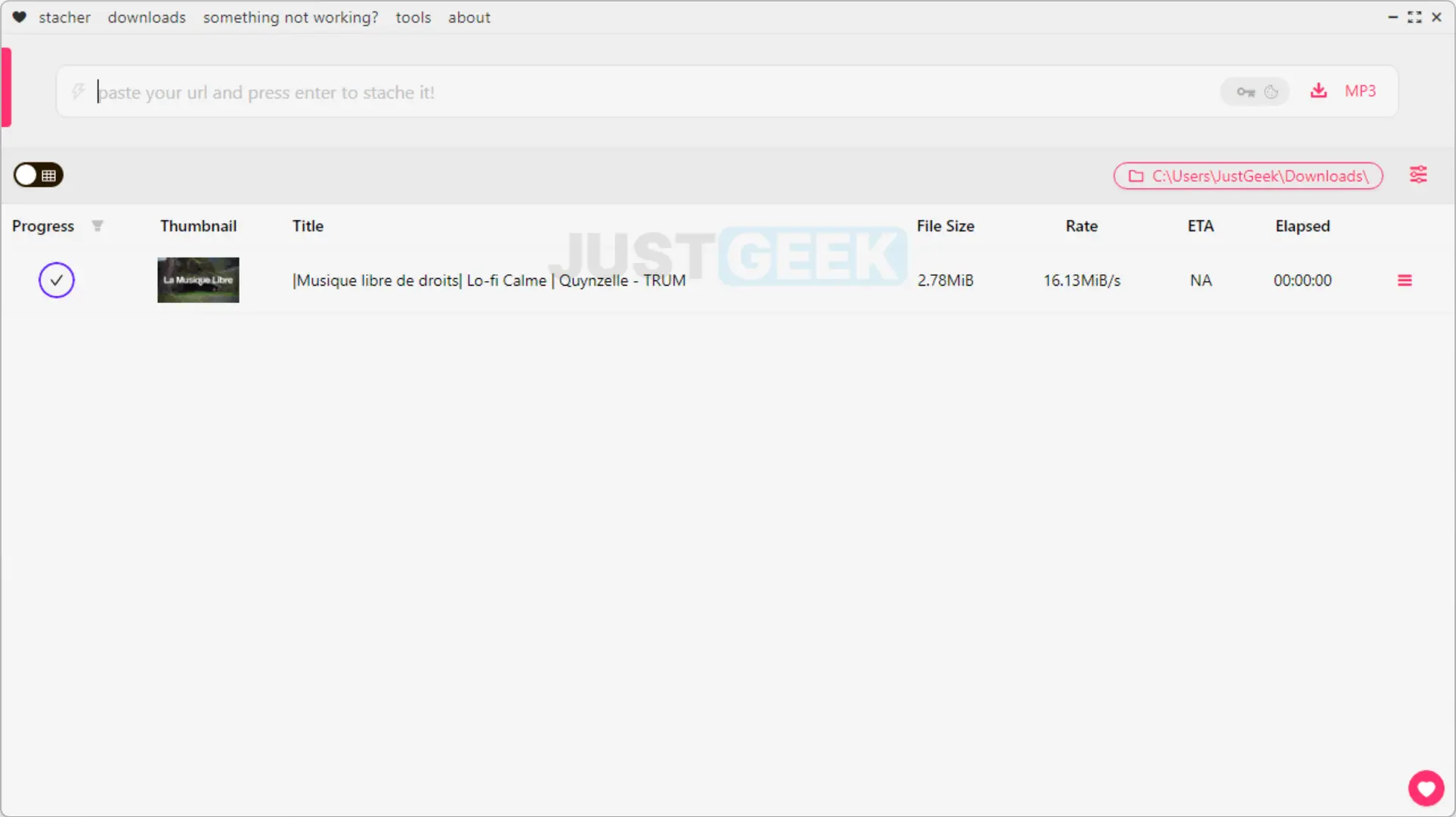
✅ Et voilà ! Vous savez maintenant comment télécharger une vidéo YouTube ou autres dans le format de votre choix.
📝 Note : si vous disposez d’un moniteur haute résolution, il se peut que l’interface du logiciel soit un peu illisible. Pour corriger cela, faites un clic droit sur le raccourci de Stacher, puis sélectionnez « Propriétés ». Allez dans l’onglet « Compatibilité », puis cliquez sur « Modifier les paramètres PPP élevés ». Enfin, cochez la case « Remplacer le comportement de mise à l’échelle PPP élevé » et sélectionnez « Système » dans le menu déroulant. Validez avec « OK » et relancez le programme.
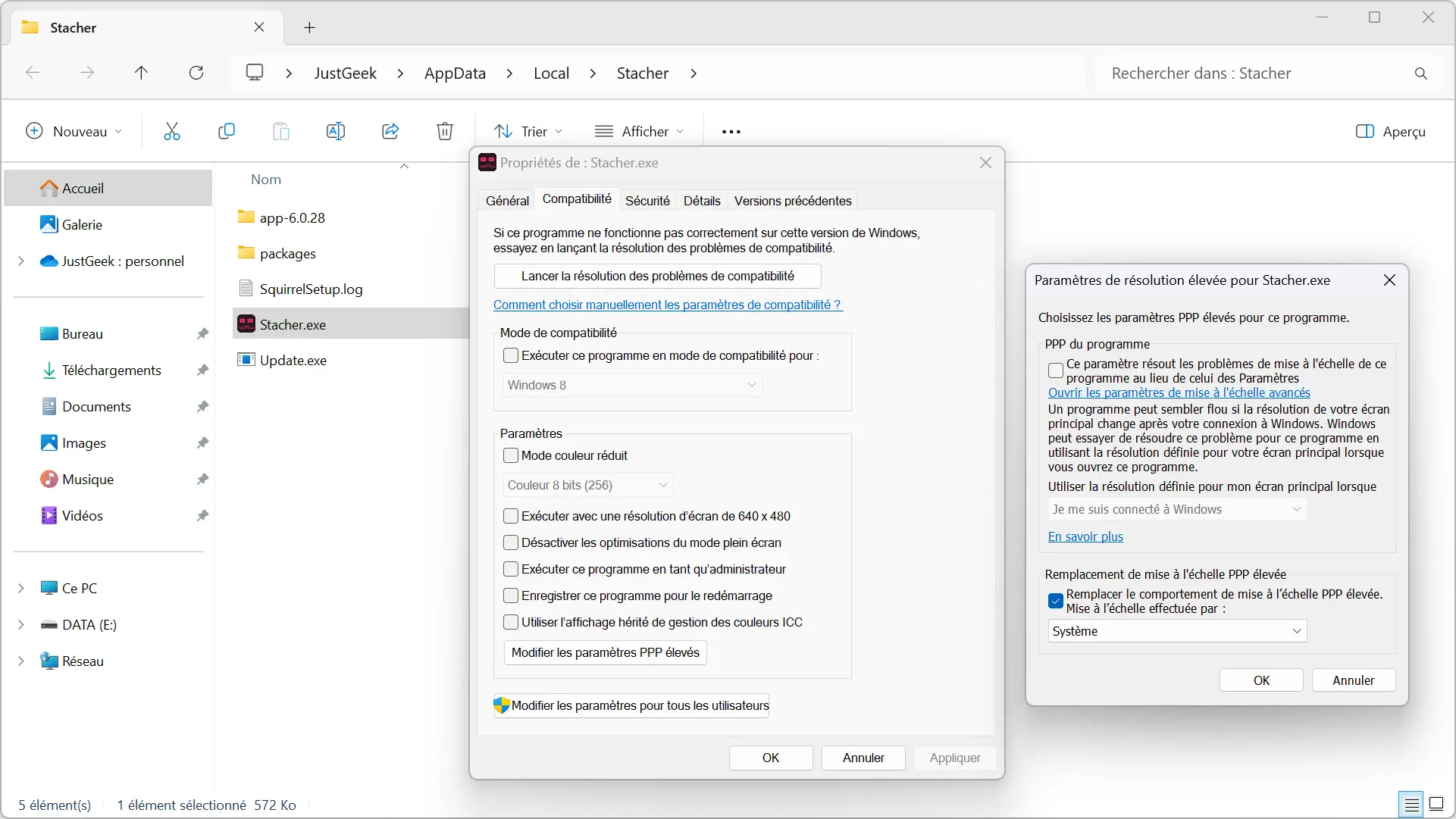
Par ailleurs, si vous recherchez des options similaires, les logiciels Open Video Downloader et YouTube-DLG représentent également des alternatives intéressantes dans le domaine du téléchargement de vidéos.